作者:juniu网络 来源:互联网 发布时间:2023-07-07
如果win11系统之后都是没有经过分区步骤的所以有且仅有一个c盘,这样对于整个系统文件的管理来说非常不方便,进入系统后,想重新分区,那在不借助第三分区工具的情况下,Win11怎么把c盘分成几个盘?win11分盘教程c盘怎么分?一起来看看吧。
Win11分盘教程c盘怎么分?
1、我们在窗口11中右键单击这台电脑,选择管理,然后从计算机管理窗口左侧的列表中选择磁盘管理。
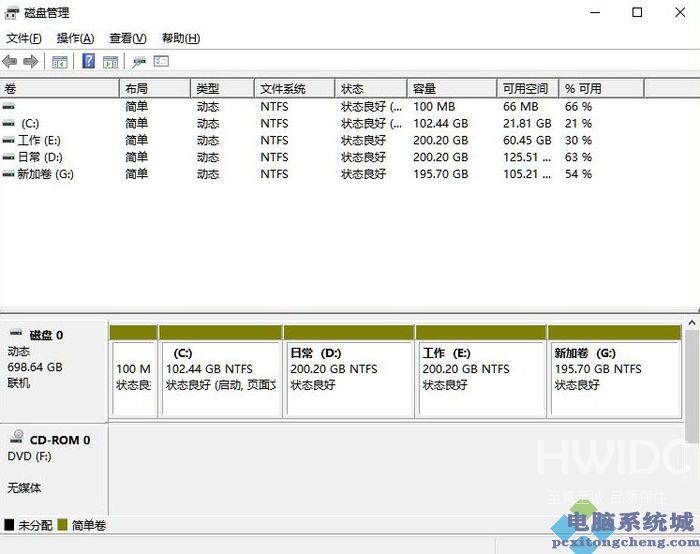
2、接着在分区列表中,右击分区的部分,并点击压缩卷;
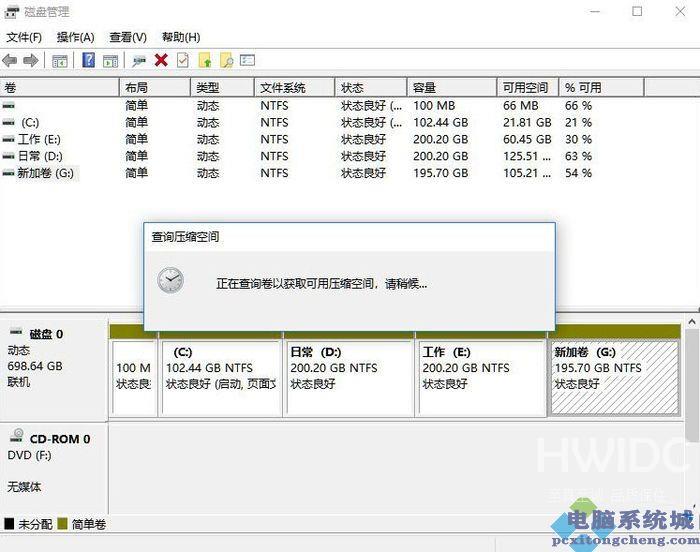
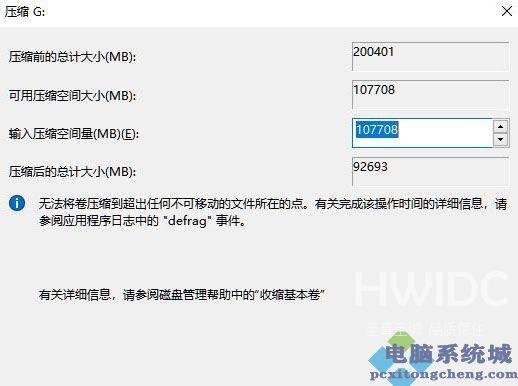
3、输入希望分出空间大小,不过要注意的是最起码需要留下50GB的容量,确定容量后,选择压缩即可;
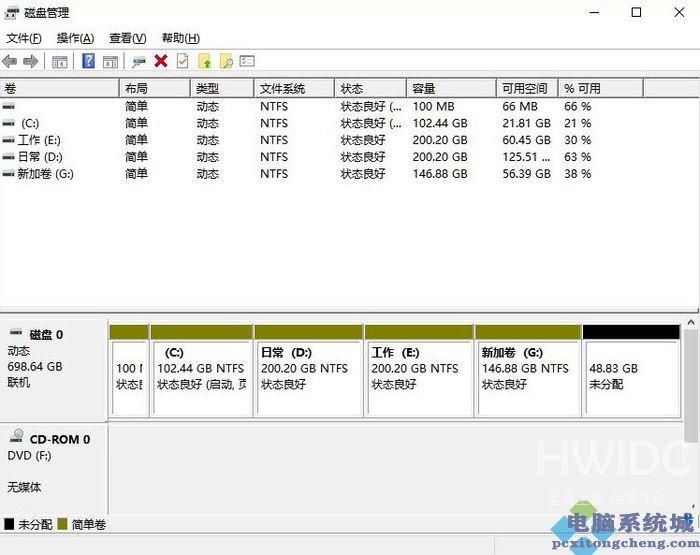
4、然后右击点击空间,选中新建简单卷,并单击下一步;
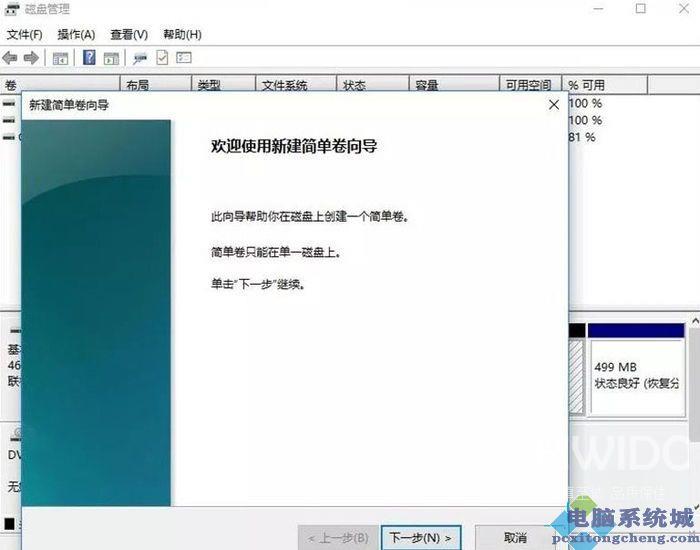
5、当然对于还未分配的空间,我们也可以选择它并进行分区,在选中的分区上右击,选择扩展卷即可。
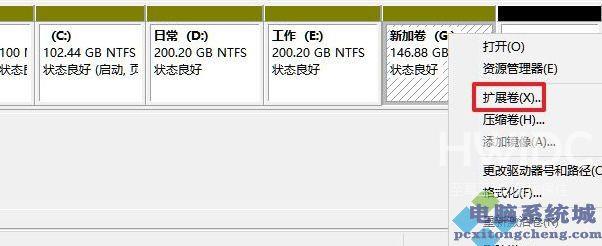 【本文转自:防御ddos http://www.558idc.com/stgf.html提供,感谢支持】
【本文转自:防御ddos http://www.558idc.com/stgf.html提供,感谢支持】